- مطبخ عالمك
- ازياء موضة واناقة
- الرشاقة والرجيم
- صور
- رعاية الام والطفل
- الأعمال والاشغال اليدوية
للنساء فقط
عالم الكمبيوتر والنت والميديا
الجديد فى عالم الكمبيوتر والانترنت .خدمات.تحميل.تنزيل.تعليم اخبار.مقالات تقنية.احدث تقنيات الحاسب الالي.ثورة المعلومات.عالم الكمبيوتر والبرامج والتكنولوجيا.مشاكل الكمبيوتر والانترنت وكل جديد.
نسخ رابط الموضوع
https://vb.3almc.com/showthread.php?t=23931
#1
 كيفية حذف الملفات نهائي في ويندوز
كيفية حذف الملفات نهائي في ويندوز
للتأكد من عدم إمكانية استرداد أي ملفات محذوفة من جهاز الكمبيوتر الخاص بك، سوف تحتاج إلى استخدام برنامج لتمزيق وحذف الملفات نهائي. إليك نظرة على ثلاثة من أفضل البرامج المجانية لحذف الملفات نهائي في ويندوز.
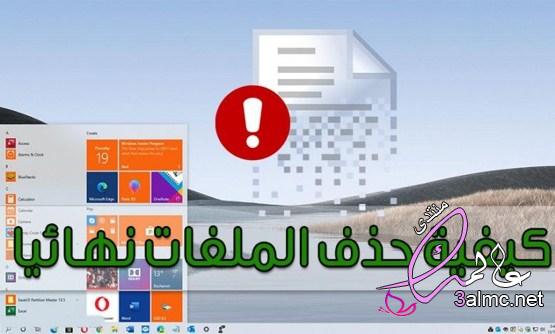
حذف الملفات نهائي في ويندوز
نعلم جميعًا أن حذف الملفات في ويندوز لا يعني بالضرورة حذف الملفات نهائي من القرص الصلب، فقد يتم تخزين هذه الملفات في سلة المحذوفات، مما يبقيها سليمة في حالة رغبتك في استعادتها.
حتى إذا أفرغت سلة المحذوفات، فإن الملفات لا تزال موجودة على القرص الصلب ما لم يتم استبدالها ببيانات أخرى. ومع ذلك، يمكن لبرنامج استرداد ملفات احترافي أن يستعيد الملفات التي تم استبدالها في كثير من الأحيان.
قد ترغب في حذف الملفات نهائي إذا كانت تحتوي على معلومات حساسة، أو إذا كنت تخطط للتخلص من جهاز الكمبيوتر الخاص بك وتريد التأكد من عدم تمكن أي شخص من الوصول إلى ملفاتك أو عرضها.
يمكنك استخدام برنامج لتمزيق وحذف الملفات نهائي، والذي يحذف الملفات بالكامل عن طريق الكتابة فوقها عدة مرات ببيانات عشوائية بحيث يكون من المستحيل استرداد هذه الملف فعليًا.
برامج حذف الملفات نهائي في ويندوز
حتى تتمكن هذه البرامج من حذف الملفات نهائي، فإنها تعمل بطرق أو خوارزميات حذف مختلفة، وتتوفر العديد من هذه البرامج بشكل مجاني أو مدفوعة.
وفي هذه المقالة سنلقي نظرة على ثلاثة برامج مجانية رائعة في حذف الملفات نهائي وهما:
برنامج Eraser
يمكن لبرنامج Eraser حذف الملفات نهائي، سواء الملفات الفردية أو المجلدات والقرص الصلب بالكامل أو قسم من أقسام القرص الصلب، وحتى حذف المساحة غير المستخدمة على القرص الصلب بشكل آمن.
يضيف البرنامج نفسه إلى قائمة سياق مستكشف الملفات في ويندوز، بحيث يمكنك اختيار ملف أو مجلد أو محرك أقراص لحذفه بسهولة. أولاً قم بتحميل برنامج Eraser وتثبيته من موقعه على الويب.
تحميل برنامج Eraser
بعد التثبيت، افتح البرنامج، واذهب إلى Settings، وتأكد من تمكين خيار Integrate Eraser في مستكشف ملفات ويندوز، إذا كنت تريد إزالة الملفات عبر مستكشف ويندوز.
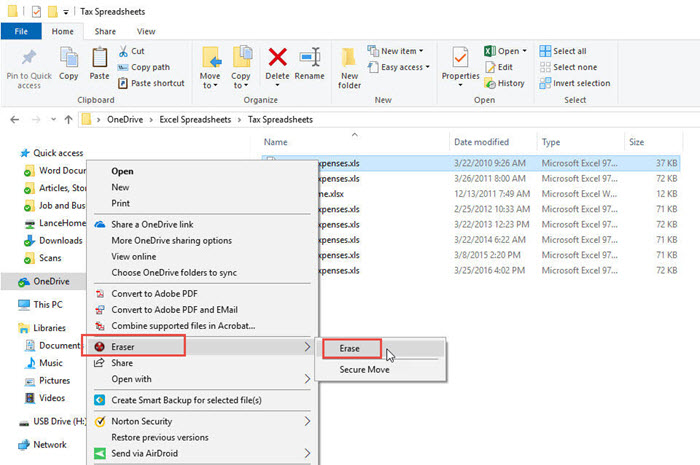
لإعداد مهمة حذف:
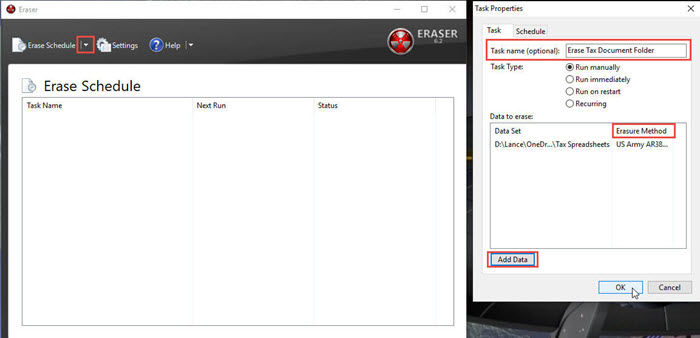
برنامج File Shredder
File Shredder برنامج أخر لحذف الملفات نهائي، يُمكنك تشغيله من البرنامج نفسه أو من داخل مستكشف ملفات ويندوز. يمكنه تمزيق الملفات والمجلدات والأقسام والمساحة الفارغة من القرص الصلب.
تحميل برنامج File Shredder
لإزالة عنصر يدويًا:
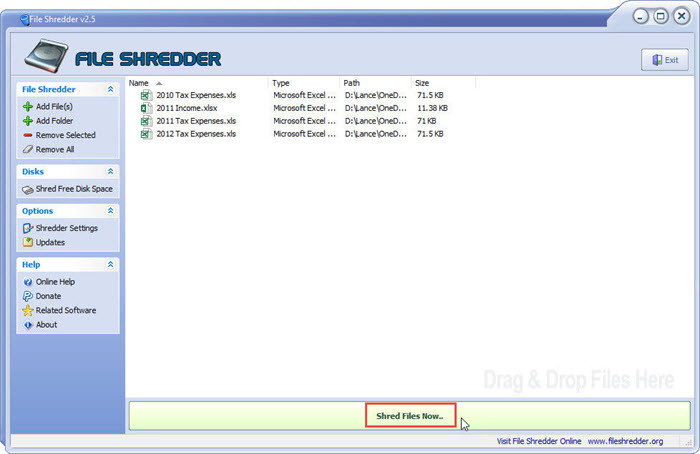
أو يُمكنك فتح مستكشف ملفات ويندوز.
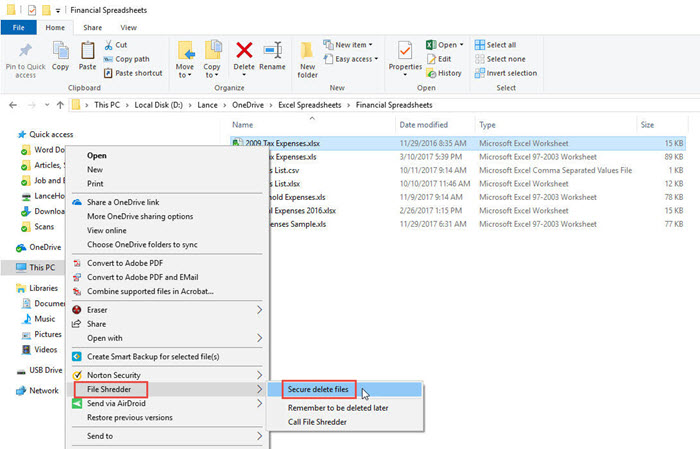
لتعديل إعدادات برنامج File Shredder:
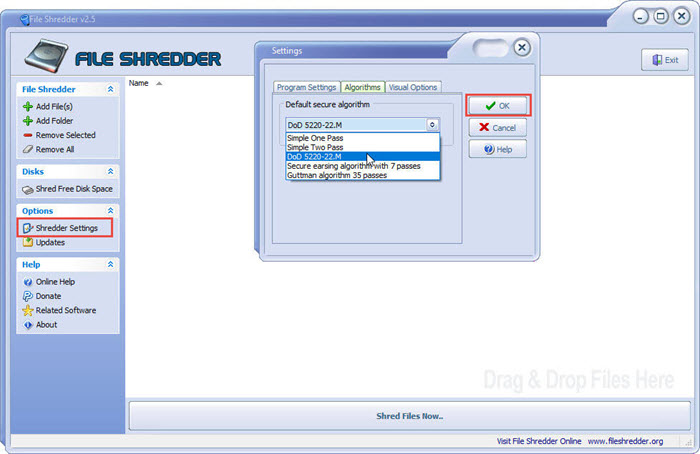
برنامج Freeraser
تم تصميم برنامج Freeraser كطريقة سريعة لحذف الملفات نهائي بأمان. بدلاً من الظهور كبرنامج ملء الشاشة أو دمج نفسه في مستكشف الملفات.
فإن برنامج Freeraser يطفو على سطح مكتب ويندوز كرمز سلة مهملات. يمكنك سحب وإسقاط الملفات التي ترغب في حذفها أو تحديدها من الأيقونة.
تحميل برنامج Freeraser
عند تثبيت البرنامج، يمكنك اختيار التثبيت القياسي لوضعه في النظام كبرنامج تم تثبيته، أو التثبيت المحمول لوضعه على محرك أقراص خارجي أو محرك أقراص USB.
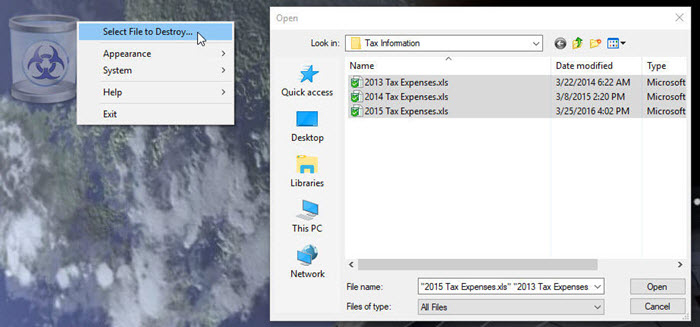
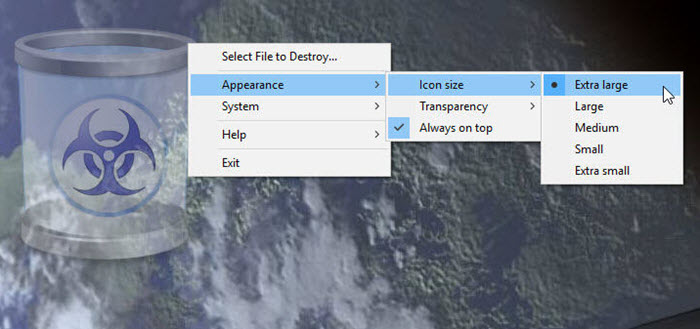
من إعدادات البرنامج يمكنك أيضًا تحديد وضع التدمير (Fast أو Forced أو Ultimate) واختيار تشغيل البرنامج مع بدأ تشغيل ويندوز كل مرة.
لقد قُمنا بتجربة حذف ملفات متعددة باستخدام الثلاثة برامج، وكلها كانت غير قابلة للقراءة عندما حاولنا استعادتها باستخدام أكثر من برنامج لاسترداد الملفات.
بهذا نكون قد انتهينا من شرحنا هذا لحذف الملفات نهائي من جهاز الكمبيوتر.. في تعليق أخبرنا عن أفضل برنامج قُمت باستخدامه من بين هذه البرامج الثلاثة.
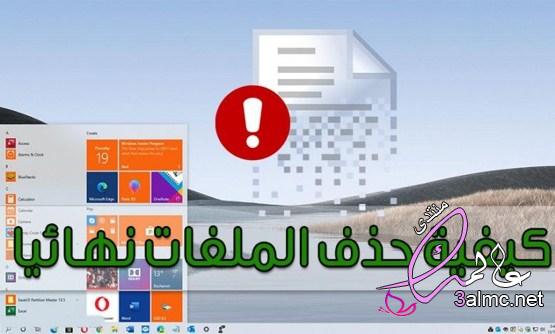
حذف الملفات نهائي في ويندوز
نعلم جميعًا أن حذف الملفات في ويندوز لا يعني بالضرورة حذف الملفات نهائي من القرص الصلب، فقد يتم تخزين هذه الملفات في سلة المحذوفات، مما يبقيها سليمة في حالة رغبتك في استعادتها.
حتى إذا أفرغت سلة المحذوفات، فإن الملفات لا تزال موجودة على القرص الصلب ما لم يتم استبدالها ببيانات أخرى. ومع ذلك، يمكن لبرنامج استرداد ملفات احترافي أن يستعيد الملفات التي تم استبدالها في كثير من الأحيان.
قد ترغب في حذف الملفات نهائي إذا كانت تحتوي على معلومات حساسة، أو إذا كنت تخطط للتخلص من جهاز الكمبيوتر الخاص بك وتريد التأكد من عدم تمكن أي شخص من الوصول إلى ملفاتك أو عرضها.
يمكنك استخدام برنامج لتمزيق وحذف الملفات نهائي، والذي يحذف الملفات بالكامل عن طريق الكتابة فوقها عدة مرات ببيانات عشوائية بحيث يكون من المستحيل استرداد هذه الملف فعليًا.
برامج حذف الملفات نهائي في ويندوز
حتى تتمكن هذه البرامج من حذف الملفات نهائي، فإنها تعمل بطرق أو خوارزميات حذف مختلفة، وتتوفر العديد من هذه البرامج بشكل مجاني أو مدفوعة.
وفي هذه المقالة سنلقي نظرة على ثلاثة برامج مجانية رائعة في حذف الملفات نهائي وهما:
- برنامج Eraser.
- برنامج File Shredder.
- برنامج Freeraser.
برنامج Eraser
يمكن لبرنامج Eraser حذف الملفات نهائي، سواء الملفات الفردية أو المجلدات والقرص الصلب بالكامل أو قسم من أقسام القرص الصلب، وحتى حذف المساحة غير المستخدمة على القرص الصلب بشكل آمن.
يضيف البرنامج نفسه إلى قائمة سياق مستكشف الملفات في ويندوز، بحيث يمكنك اختيار ملف أو مجلد أو محرك أقراص لحذفه بسهولة. أولاً قم بتحميل برنامج Eraser وتثبيته من موقعه على الويب.
تحميل برنامج Eraser
بعد التثبيت، افتح البرنامج، واذهب إلى Settings، وتأكد من تمكين خيار Integrate Eraser في مستكشف ملفات ويندوز، إذا كنت تريد إزالة الملفات عبر مستكشف ويندوز.
- افتح مستكشف الملفات. ثم انقر بزر الماوس الأيمن فوق الملف الذي ترغب في حذفه نهائيًا.
- مرر الماوس على خيار Eraser، ثم انقر على أمر Eraser في القائمة المنبثقة.
- سيطلب منك البرنامج التأكيد لحذف الملفات نهائي. وافق على الحذف وسوف يتم حذف الملفات نهائي.
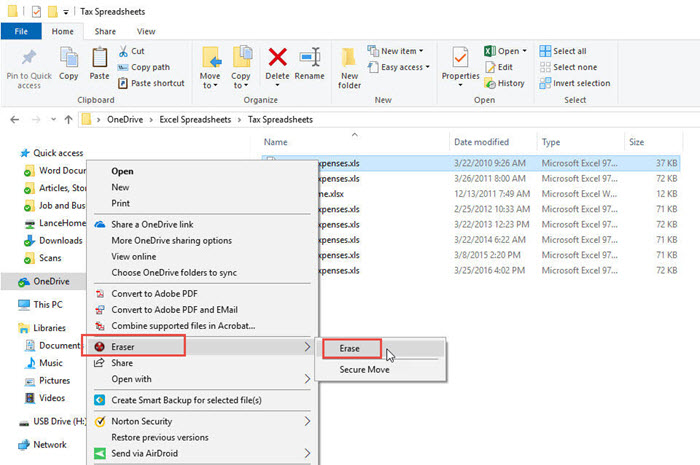
لإعداد مهمة حذف:
- افتح برنامج Eraser.
- انقر على السهم المتجه لأسفل بجوار Erase Schedule وحدد مهمة جديدة.
- في نافذة Task، اكتب اسمًا لمهمتك.
- انقر على الزر Add Data وحدد الملف أو المجلد أو أي محتوى آخر تريد حذفه.
- انقر على الخانة المنسدلة لـ Erasure Method لاختيار معيار حذف معين.
- انقر على Ok.
- يمكنك الآن جدولة المهمة أو النقر على Ok لإغلاق نافذة Task ثم تشغيلها يدويًا.
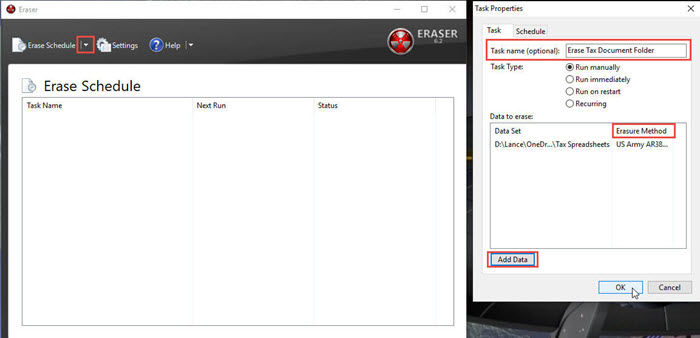
برنامج File Shredder
File Shredder برنامج أخر لحذف الملفات نهائي، يُمكنك تشغيله من البرنامج نفسه أو من داخل مستكشف ملفات ويندوز. يمكنه تمزيق الملفات والمجلدات والأقسام والمساحة الفارغة من القرص الصلب.
تحميل برنامج File Shredder
لإزالة عنصر يدويًا:
- افتح البرنامج واختر خيار إضافة ملف أو إضافة مجلد.
- يمكنك إضافة عدة ملفات ومجلدات. عندما تكون جاهزًا لحذف الملفات، انقر فوق الزر Shred Files Now.
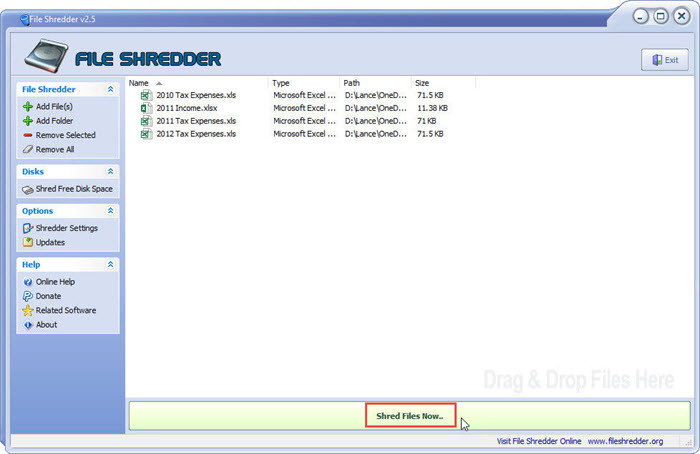
أو يُمكنك فتح مستكشف ملفات ويندوز.
- اختر الملف أو المجلد أو المجلدات التي تود حذفها ثم انقر عليها بزر الماوس الأيمن.
- قم بالمرور على الأمر الخاص بـ File Shredder وحدد خيار Secure Delete Files.
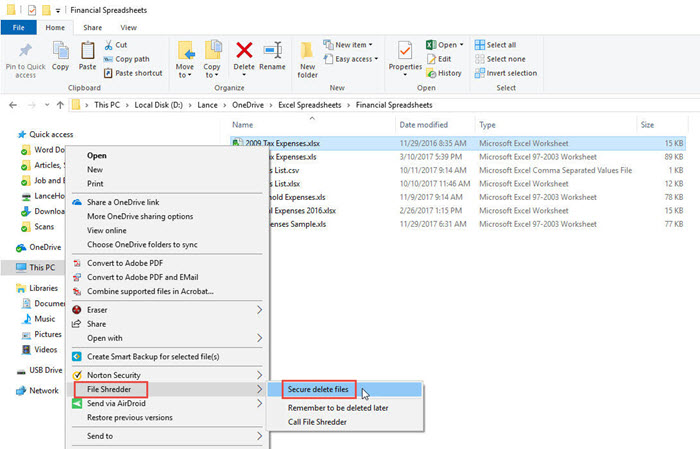
لتعديل إعدادات برنامج File Shredder:
- افتح البرنامج وانقر على Shredder Settings.
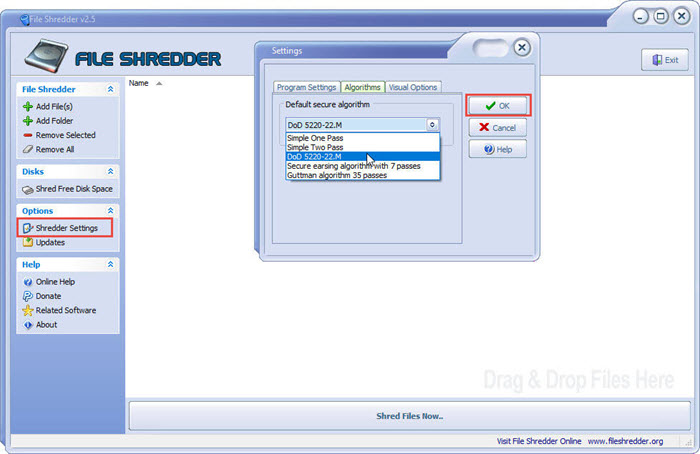
برنامج Freeraser
تم تصميم برنامج Freeraser كطريقة سريعة لحذف الملفات نهائي بأمان. بدلاً من الظهور كبرنامج ملء الشاشة أو دمج نفسه في مستكشف الملفات.
فإن برنامج Freeraser يطفو على سطح مكتب ويندوز كرمز سلة مهملات. يمكنك سحب وإسقاط الملفات التي ترغب في حذفها أو تحديدها من الأيقونة.
تحميل برنامج Freeraser
عند تثبيت البرنامج، يمكنك اختيار التثبيت القياسي لوضعه في النظام كبرنامج تم تثبيته، أو التثبيت المحمول لوضعه على محرك أقراص خارجي أو محرك أقراص USB.
- بعد التثبيت، انقر بزر الماوس الأيمن على أيقونة سطح المكتب للبرنامج.
- من القائمة المنبثقة، انقر فوق الخيار File To Destroy.
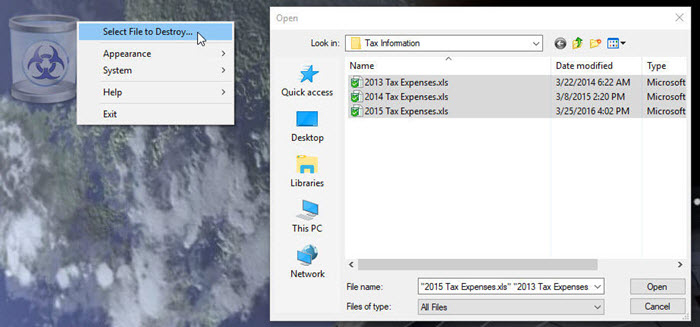
- كبديل، افتح مستكشف ملفات ويندوز واسحب الملفات التي تريد إزالتها إلى أيقونة برنامج Freeraser.
- مرة أخرى انقر على Continue لإزالة الملفات.
- انقر بزر الماوس الأيمن فوق أيقونة البرنامج وسوف تتمكن من تغيير حجمه وشفافيته واختيار إبقائه دائمًا أعلى النوافذ المفتوحة.
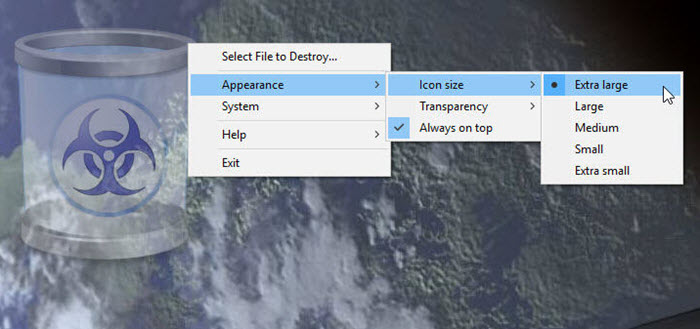
من إعدادات البرنامج يمكنك أيضًا تحديد وضع التدمير (Fast أو Forced أو Ultimate) واختيار تشغيل البرنامج مع بدأ تشغيل ويندوز كل مرة.
لقد قُمنا بتجربة حذف ملفات متعددة باستخدام الثلاثة برامج، وكلها كانت غير قابلة للقراءة عندما حاولنا استعادتها باستخدام أكثر من برنامج لاسترداد الملفات.
بهذا نكون قد انتهينا من شرحنا هذا لحذف الملفات نهائي من جهاز الكمبيوتر.. في تعليق أخبرنا عن أفضل برنامج قُمت باستخدامه من بين هذه البرامج الثلاثة.
المصدر : منتدي عالمك - من قسم عالم الكمبيوتر والنت والميديا
اظهار التوقيع
من مواضيع : قمر المنتدى
«
الموضوع السابق
|
الموضوع التالي
»
| أدوات الموضوع | |
|
|
 المواضيع المتشابهه
المواضيع المتشابهه
|
||||
| الموضوع | كاتب الموضوع | |||
| كيفية اظهار شريط اللغة في ويندوز 10 والإصدارات الأقدم | قمر المنتدى | |||
| خلفيات ويندوز 10 ثلاثية الابعاد، خلفيات ويندوز 10 مناظر طبيعية،خلفيات ويندوز 10 | همس الوجود | |||
| تحميل خطوط عربية ويندوز،كيفية تثبيت وحذف الخطوط في ويندوز،طريقة مسح الخطوط المضافة،طريقة تثبيت الخط | همس الوجود | |||
| تحميل ويندوز سفن,Windows 7 Ultimate Sp1 2018,تحميل ويندوز XP,تحميل ويندوز 10,تحميل ويندوز 8 | موجوع قلبى | |||
| Windows 8.1 Professional,تحميل ويندوز ويندوز 8 الخفيف بتحديثات يناير 2018 | موجوع قلبى | |||
الساعة الآن 08:37 AM.











